こんにちは。
最近、案件に追われっぱなして更新していませんでしたが、少しずつ記事執筆を再開していきたいと思います。
更新していない時期でも情報収集は少しずつしていたので、今回はその中からLive2Dで、X軸とY軸の揺れ方をそれぞれ変える方法を紹介します。
髪揺れなどによく使われるノウハウですね。
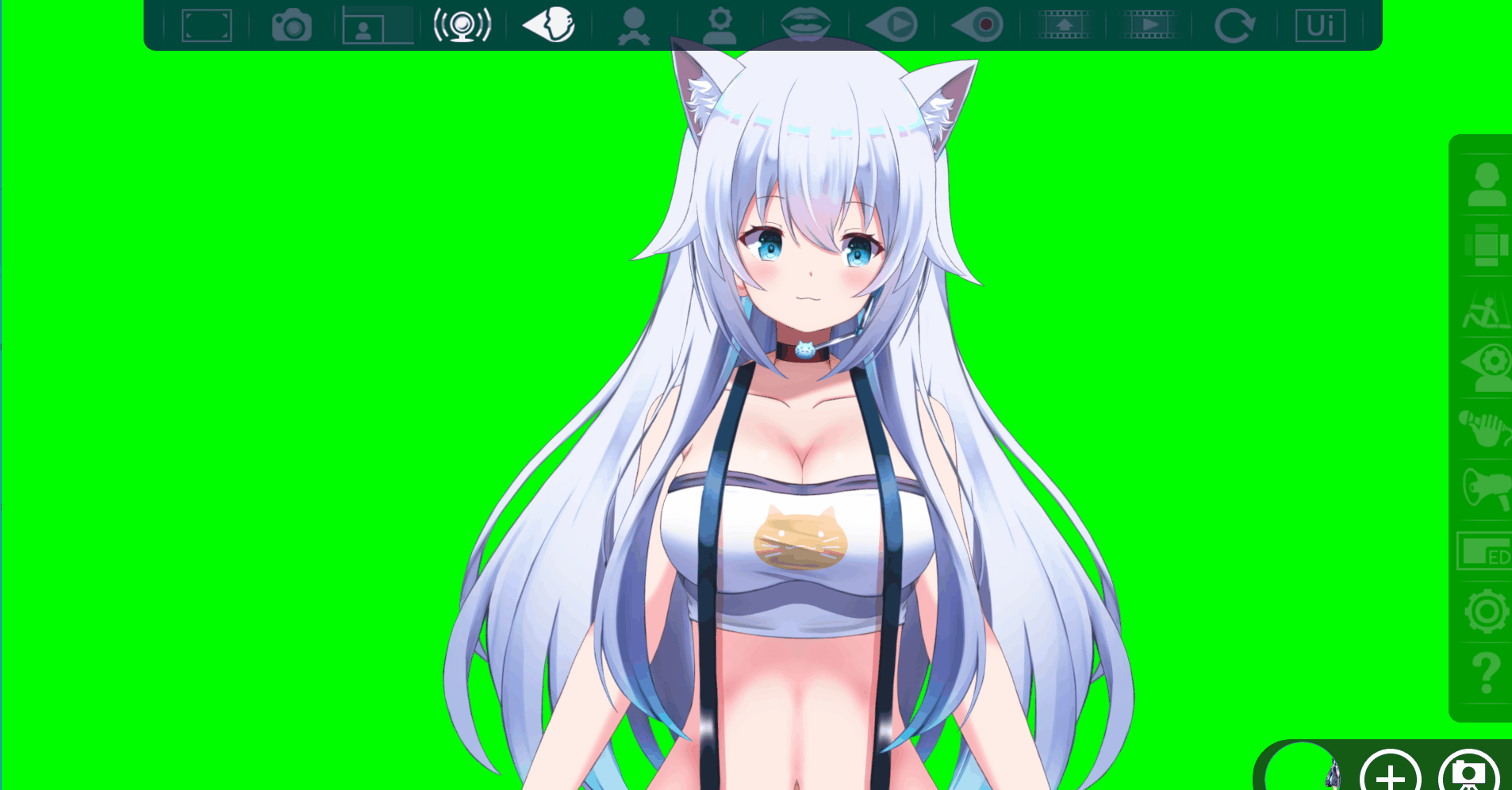
頭の中心から左右に分けたときに、本来であればX軸に顔を動かしたときには同方向に揺れますが、Y軸に動かしたときには反対方向に動きます。
最近のモデルだと、割と当然のように実装されていることも多いですが、やり方に関してまとまっている記事が見当たらなかったので、まとめていきます。
X軸とY軸で揺れ方を変える方法
実はこの方法は簡単に実装できます。
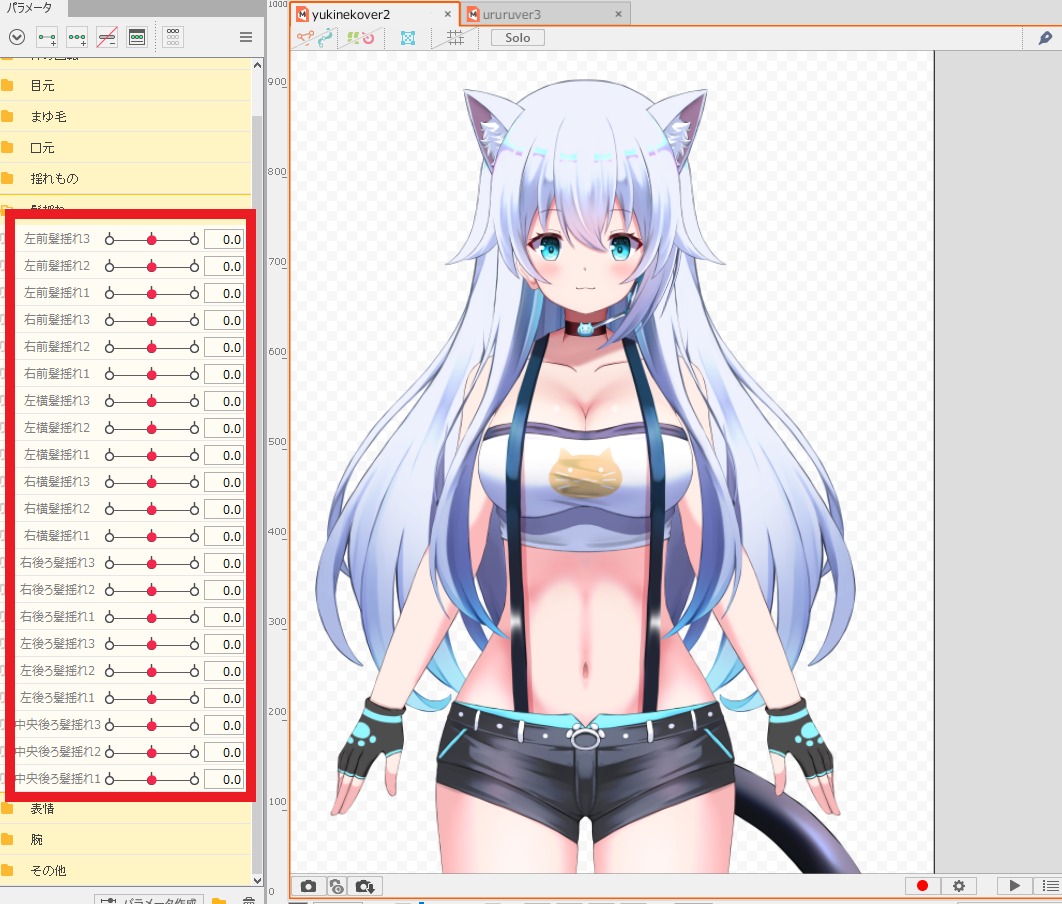
まず、左右の髪の毛で揺れのパラメータを分けます。
パラメータをつけたら、物理演算タブに移って、それぞれ揺れの動きを作ります。
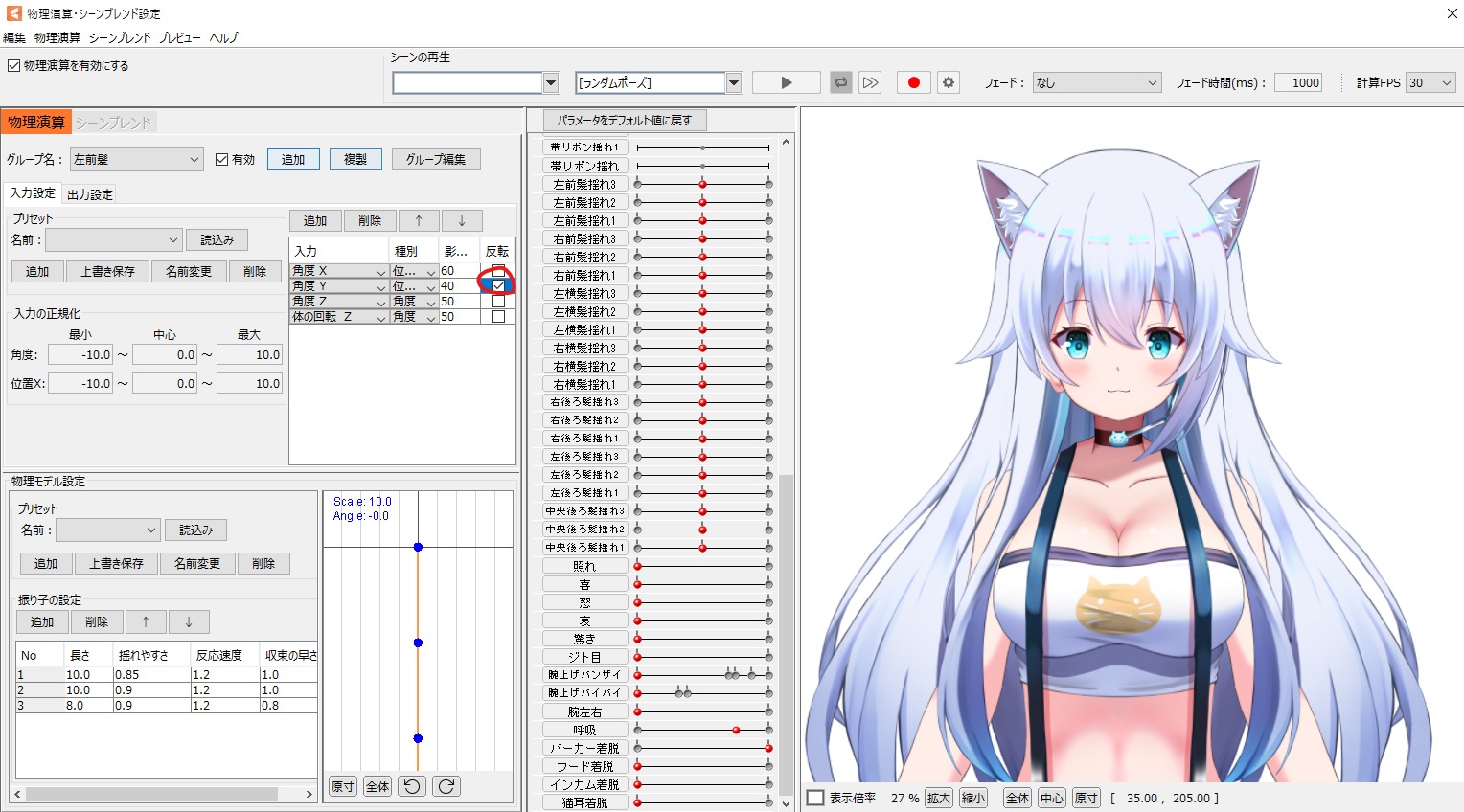
この時に入力に角度Xと角度Yは入れておきましょう。
そうしたら、左右どちらかの髪揺れを選んで、すべてのグループの入力部分の角度Yに反転にチェックを入れます(左横髪・左前髪・左後ろ髪等)
こうすることで、Y軸にモデルが動いたときのみ、動きが反転するので、髪が左右で反対方向に揺らすことができます!
この方法だと、Facerigでは実装できない
ただ、この方法だとFacerigでは実装できません。
なぜかFacerigではこの入力の一部反転が実装できない仕様になっています(出力の一部反転もできません)
なので、Facerigモデルを使用している人は別の方法で実装する必要があります。
Facerig用モデルで揺れ方を変える方法
以下ではFacerig用モデルで、XY軸で揺れ方を変える方法を解説していきます。
以下で紹介するノウハウは揺れ以外でも使えるノウハウなので、参考にしてみてください。
反転用のプリセットを作る
まずは先ほどと同じように左右の髪でそれぞれパラメータを用意します。
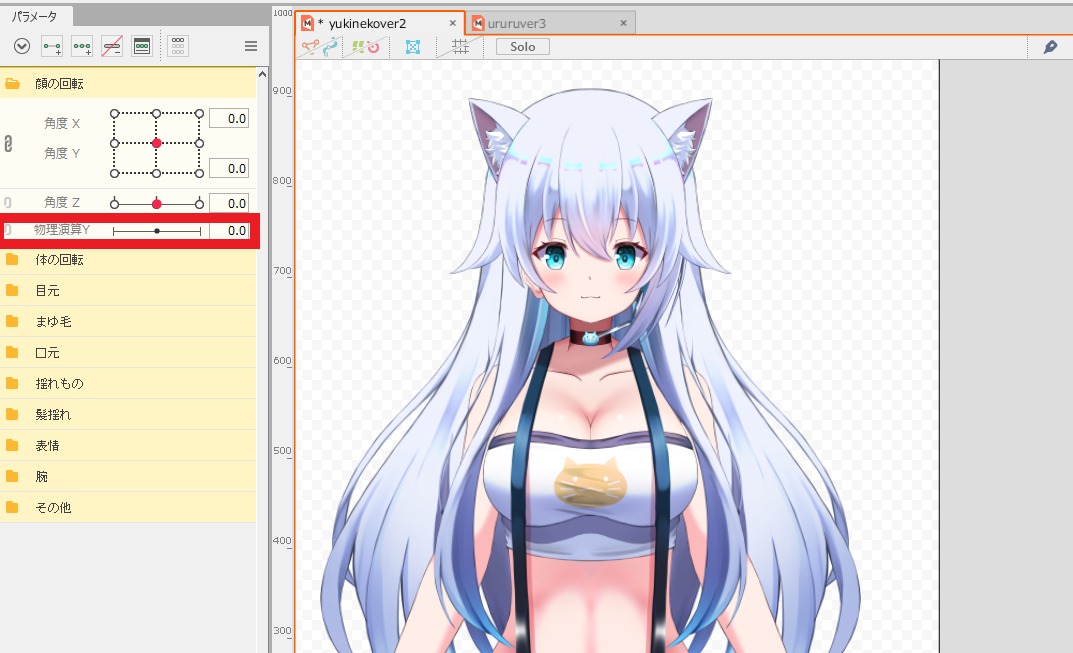
さらに、反転用のパラメータを作りましょう。
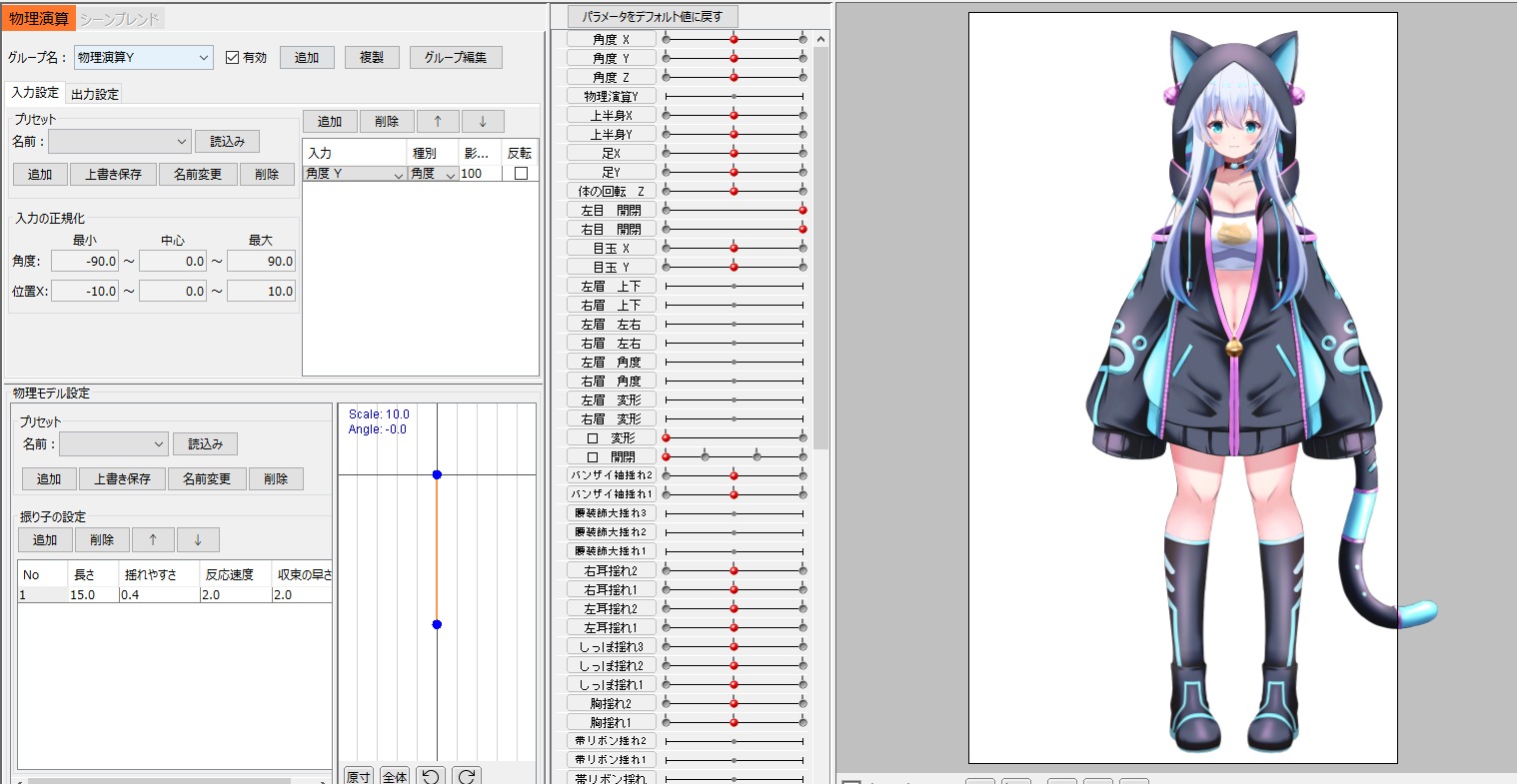
次に物理演算タブに移動し、反転用のプリセットを作っていきます。
まずは以下のように、角度Yのパラメータに追従するパラメータを作りましょう。出力は先ほど作ったパラメータに設定します。
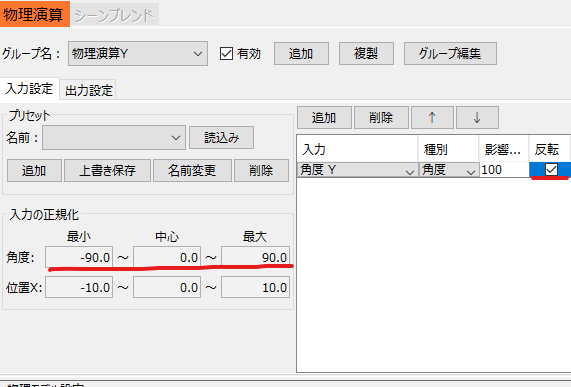
反転にチェックを入れ、角度を90~-90に設定します。
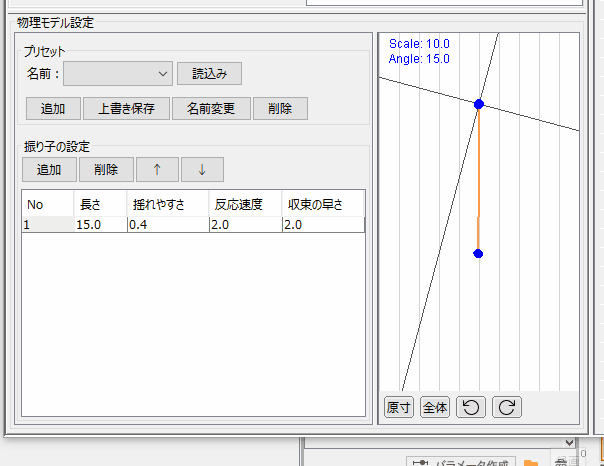
添付画像のように揺れの大きさ・反応速度・収束の速さを調整すれば、しっかりと追従する振り子が作れるはずです。
入力部分に作ったパラメータをセット
こうすることで、実質角度Yと反対の動きをするパラメータが完成します。
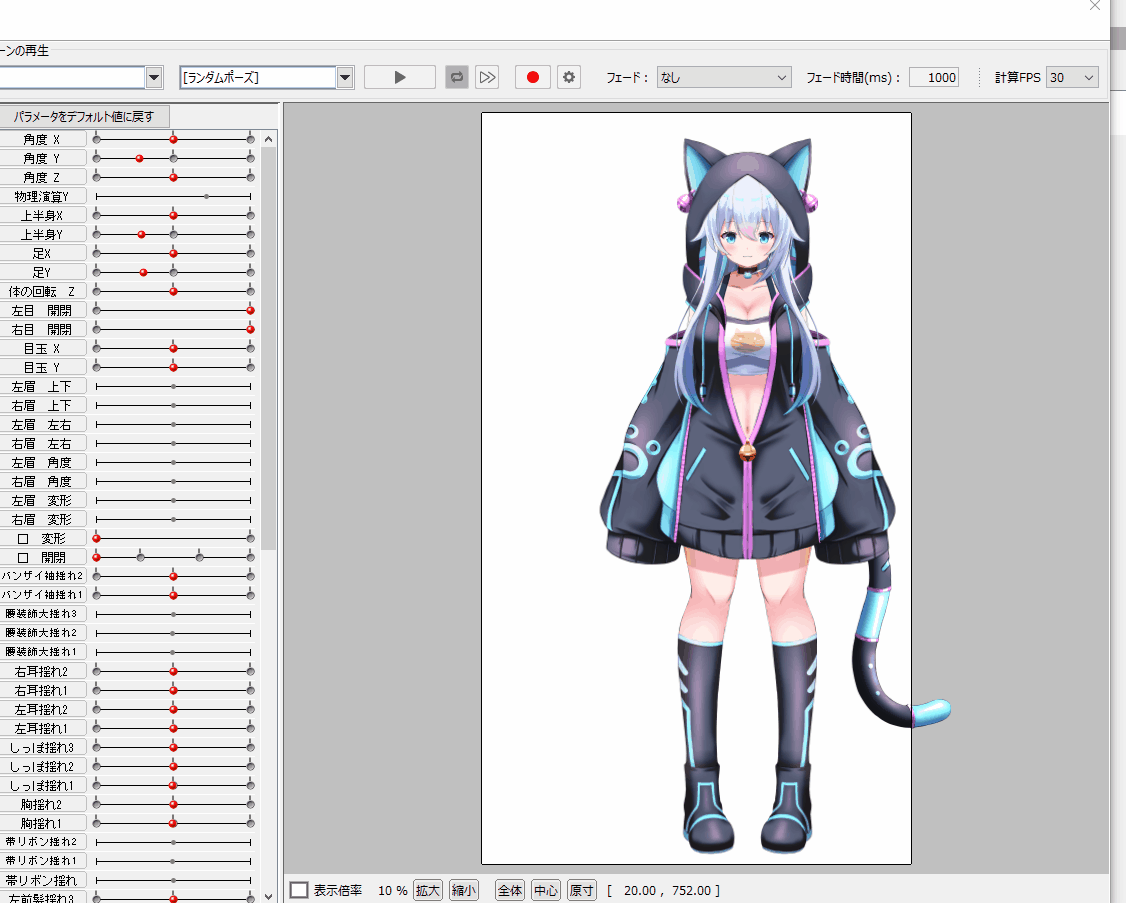
これを作ったら、先ほどと同じように、左右それぞれ揺れのプリセットを作ります。
作ったら、左右どちらかの入力部分を角度Yではなく、先ほど作った反転用のパラメータを代入します。
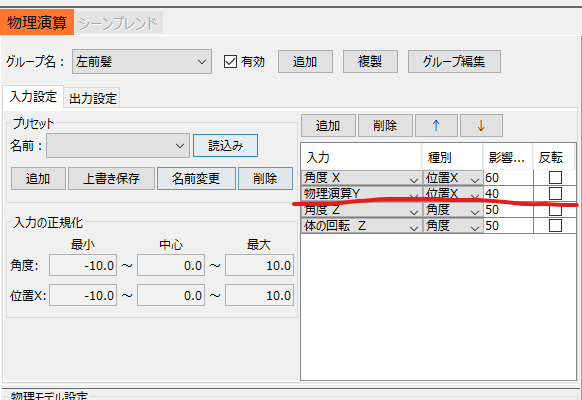
こうすることで、角度Yとは反対の動きをするパラメータの影響を受けて、角度Yが動いたときに左右反対方向に揺れを作ることが可能になります。
物理演算エディター上だと動かない
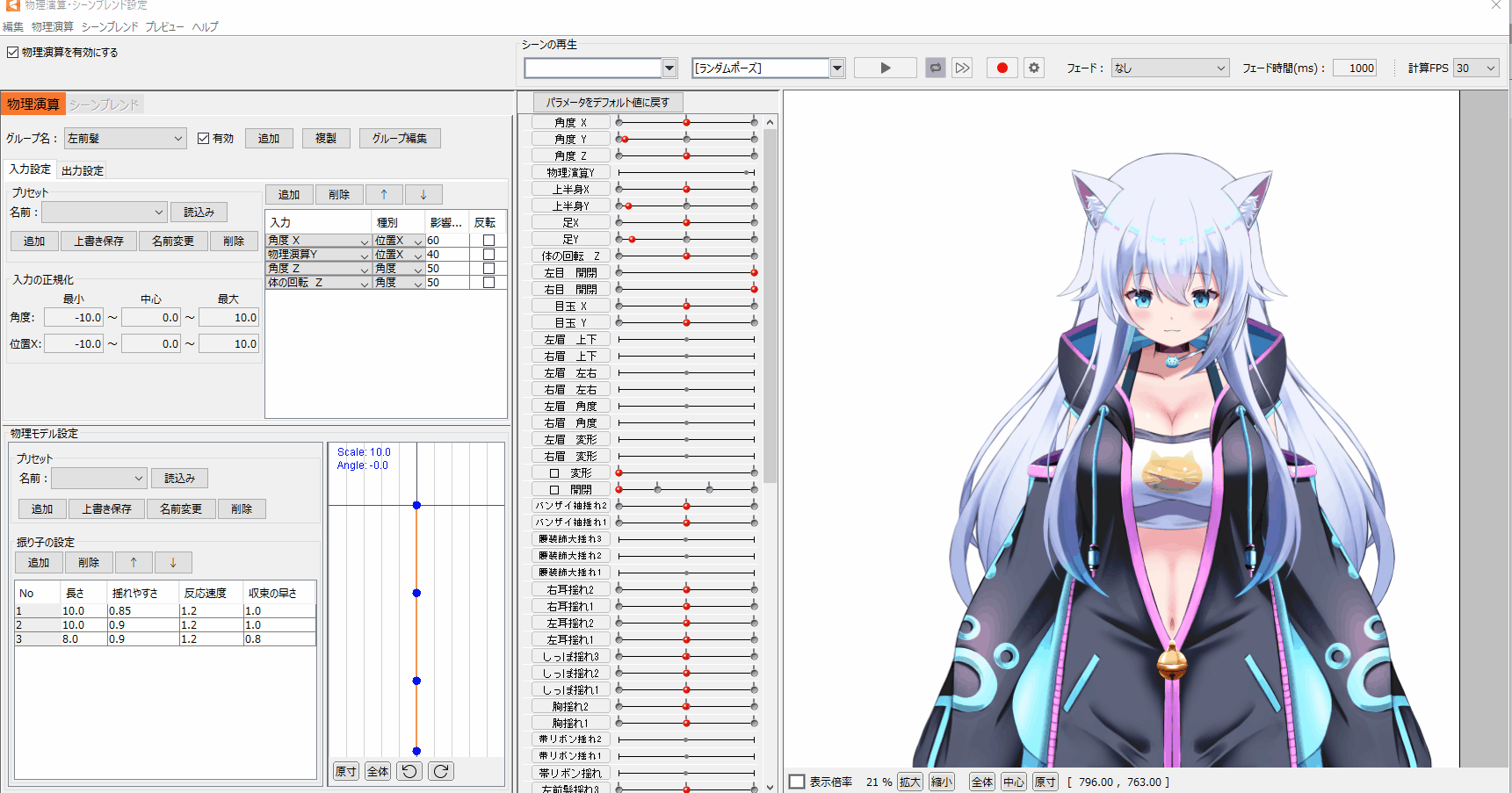
この方法で作ると、なぜか反転した方の髪が物理演算エディター上だと動きません。
Facerigだときちんと反映されるので、Facerigで確認してみましょう。
追従パラメータは色んな場面で使える
今回紹介した追従パラメータは色んな場面で使用可能です。
例えば、顔の動きに体の動きを追従させるときに使えたりしますね。
他にも、顔の複雑な動きを作るときにも使えたりするらしいです。
#Live2D
以前noteでも解説したんですけど、https://t.co/80umtZUart
人間の顔にはパースがついているので、斜めの顔を作るときはそれを考慮しないと不自然になっちゃうんですよね
(パースを考慮しない単純な斜め変形「4隅の形状を自動生成」で顔面崩壊して泣いた人は多いと思います)— 乾物ひもの(Kanbutsu Himono)🐟Live2D&VTuber (@himono_vtuber) July 13, 2021
1つのノウハウでも派生させれば、色んなケースで使えたりするので、どこかの場面で今回のノウハウが役に立てばうれしいです。
「揺れ」をテーマに、他のノウハウをまとめている記事もあるので、ぜひ参考にしてみてください。

モデル提供:@yukineko_tenka

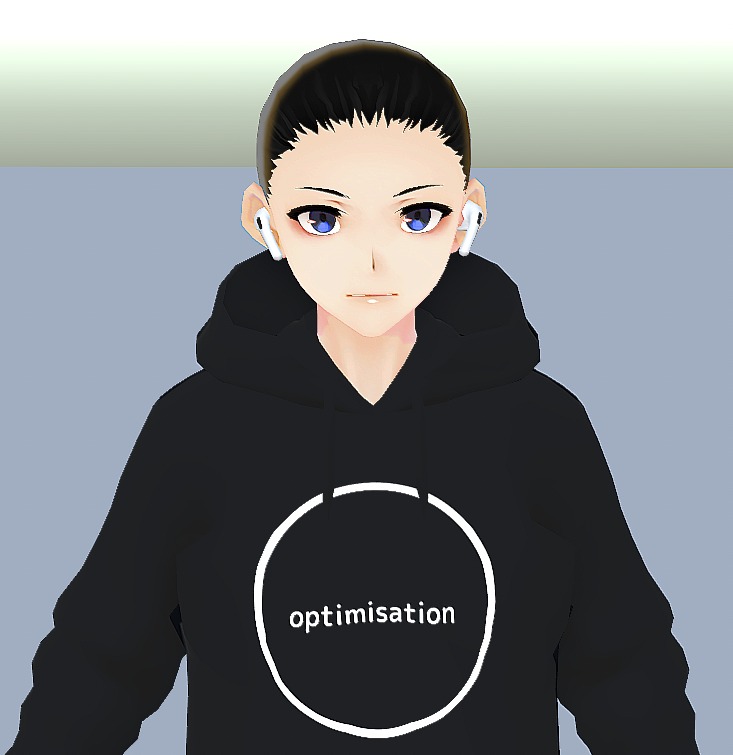
コメント